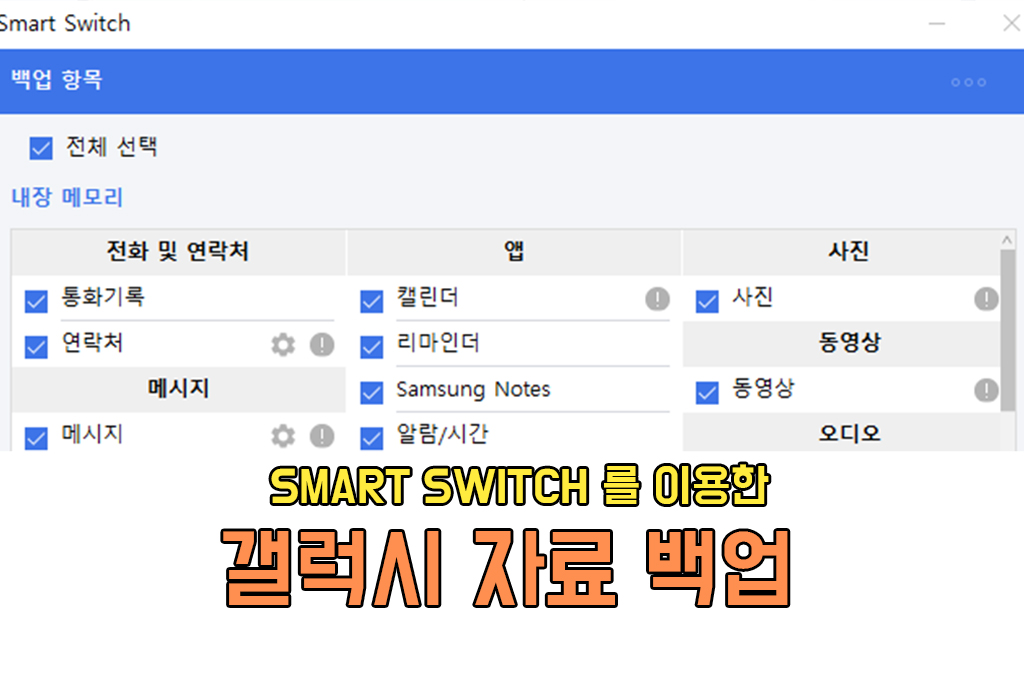
갤럭시 폰의 자료를 옮기거나 백업을 해야하는 상황이 가끔 생기곤 한다.
이럴때 유용한 앱과 프로그램을 삼성에서 제공하고 있다.
바로 SMART SWITCH라는 앱과 프로그램으로 스마트폰에는 앱을 PC에는 프로그램을 깔면된다.
보통 갤럭시폰에는 이미 앱이 깔려있기 때문에 PC에만 프로그램을 설치하고 자료 백업 및 전송을 시행하면 된다.
그럼 삼성 스마트스위치 설치를 위해 아래 사이트로 이동한다.
www.samsung.com/sec/apps/smart-switch/
Smart Switch | 앱 & 서비스 | Samsung 대한민국
데이터를 간편하게 전송하고 안전하게 백업하세요. Smart Switch 앱을 사용하면 Android나 다른 디바이스에서 새로운 Samsung Galaxy 디바이스로 콘텐츠를 전송할 수 있습니다.
www.samsung.com
삼성전자 홈페이지에 접속해서 SMART SWITCH를 검색해도 동일한 페이지로 접속이 된다.
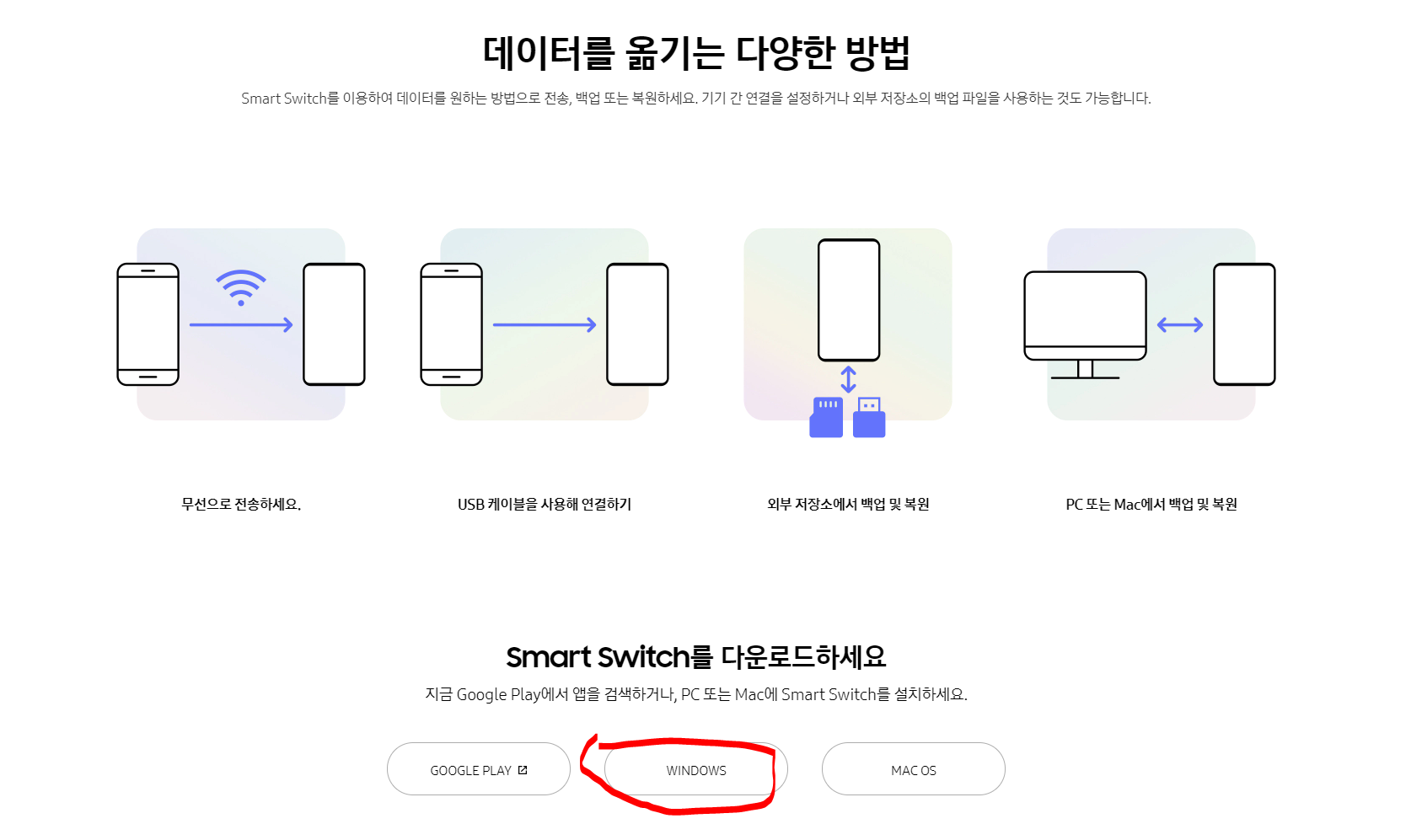
페이지가 열리면 거의 맨 하단으로 가서 내 운영체제에 맞는 프로그램을 다운로드 하면된다.
나는 윈도우를 사용하기때문에 윈도 버전으로 다운을 받았다.
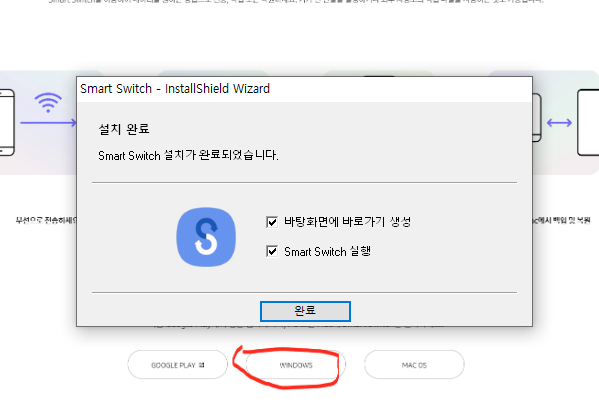
다운받은 프로그램을 실행시키고 설치를 완료하면 바탕화면에 SMART SWITCH 실행 아이콘이 생긴다.
더블클릭으로 프로그램을 실행시킨다.
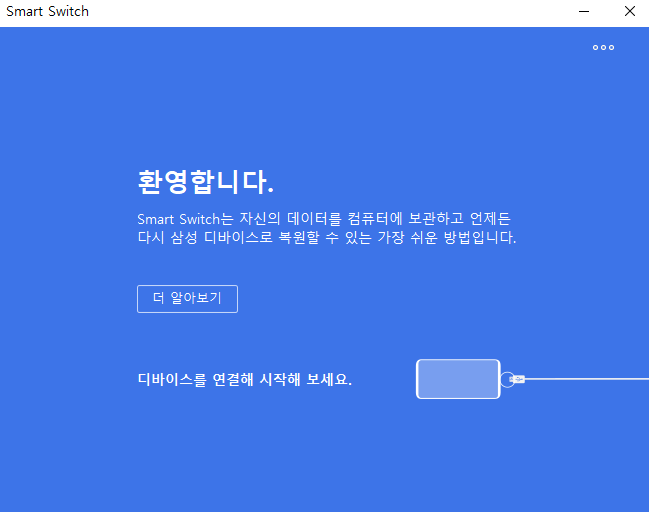
환영한다는 메시지가 뜨면서 디바이스 연결하라는 안내문이 나온다.
스마트폰을 USB 케이블을 이용해서 PC와 연결시킨다.
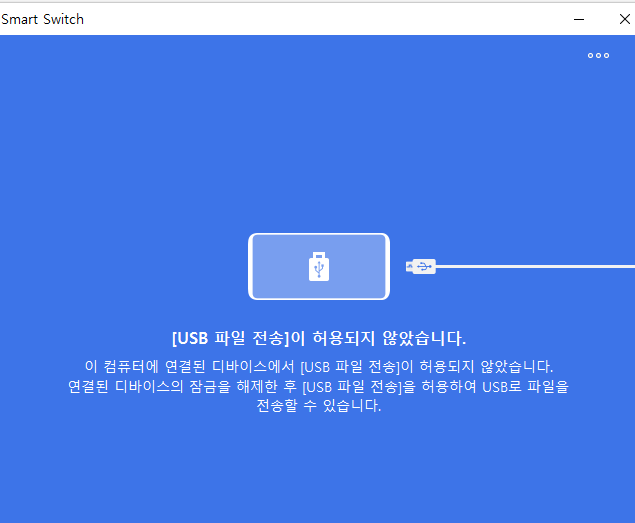
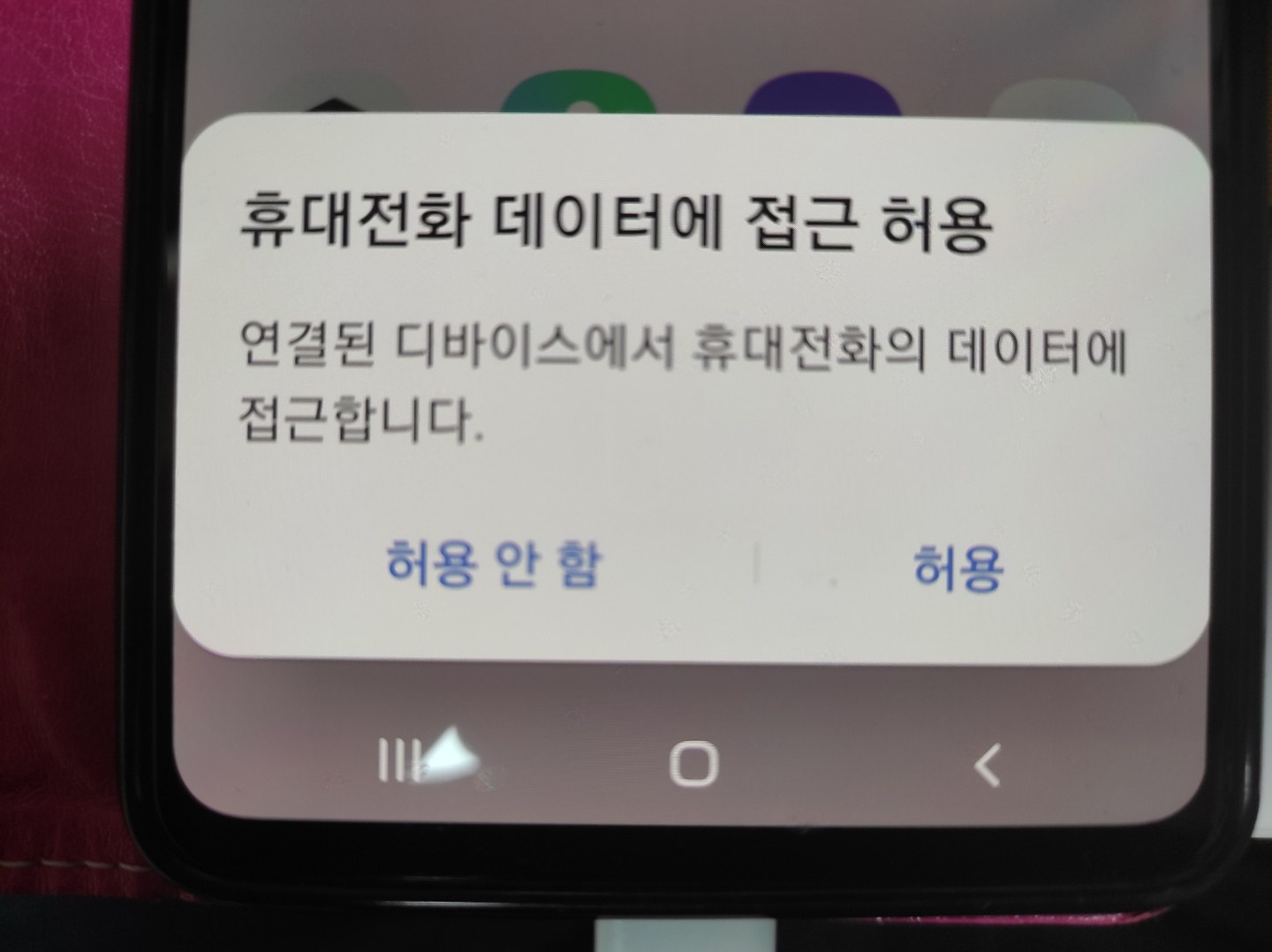
연결을 하면 USB 파일전송이 허용되지 않았다는 메시지가 뜬다.
당황하지 말고 스마트폰 화면으로 이동해서 휴대전화 데이터에 접근 허용을 클릭해 준다.
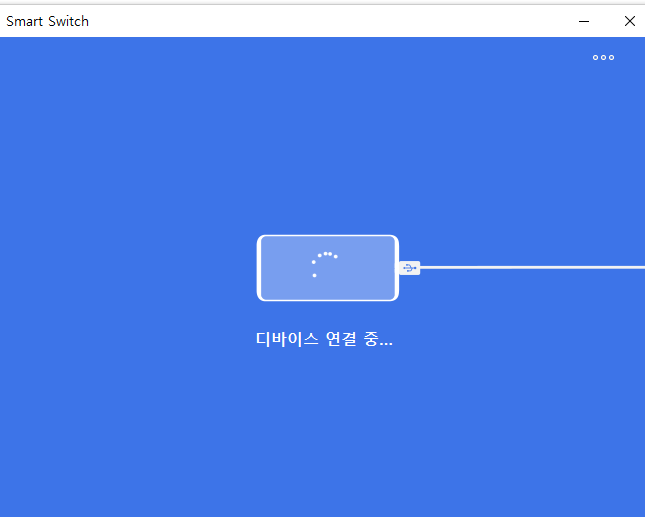
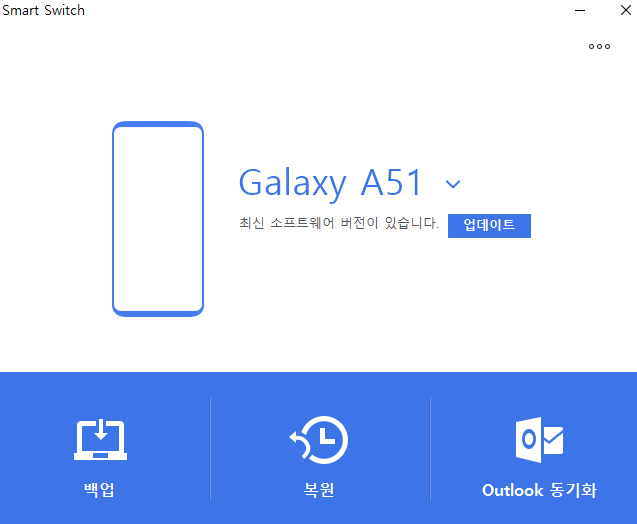
연결을 허용하면 PC화면에 디바이스연결중이 잠시 뜨다가 오른편과 같은 백업, 복원, 동기화가 가능한 메인 화면이 뜬다. 하단 왼쪽에 위치한 백업 버튼을 클릭한다.

백업 버튼을 클릭하면 나오는 백업 항목창
복사하려고 하는 데이터를 체크하고 확인을 눌러준다.
기본적으로 모든 데이터가 체크되어 있으니 필요없는 항목이 있다면 체크해제를 하고 확인을 누른다.

백업중에 USB케이블이 빠지거나 프로그램이 강제 종료되면 데이터에 문제가 생길수 있으니 조심하자.
백업하는 데이터량에 따라 걸리는 시간이 달라진다.
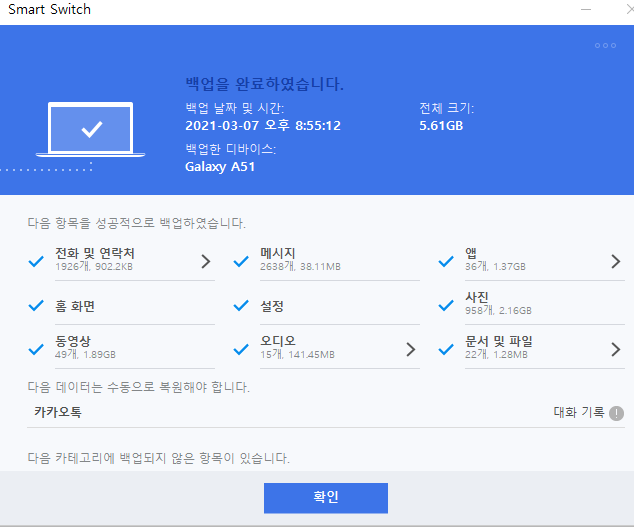
백업이 완료되면 나오는 화면 확인을 누르면 백업성공!
삼성전자 갤럭시 S21 휴대폰 SM-G991N
COUPANG
www.coupang.com

'생활제품리뷰 Review' 카테고리의 다른 글
| 남자 컨버스 추천 척테일러 올스타 클래식 레드 M9621C (0) | 2021.05.19 |
|---|---|
| 삼성냉장고 추천 비스포크 4도어 양문형 냉장고 사용후기 (0) | 2021.03.17 |
| 캐논 가성비 줌렌즈 ef24-105 F4L IS 일상, 여행 전천후 렌즈 후기 (0) | 2021.02.21 |
| 스테인레스 후크 집게 사용후기 주방집게, 빨레집게, 욕실집게로 사용가능 (0) | 2021.02.18 |
| 슈퍼빗자루 쓰리잘비 신제품 쓰리받기 개봉기 후기 (0) | 2021.02.13 |




댓글